یکی از قابلیتهای ضروری امروزه در تلفن همراه یا تبلت، امکان گرفتن اسکرین شات است، به این معنی که تصویری را که در آن لحظه دقیقاً روی صفحه نمایش ظاهر میشود، در Samsung Galaxy A03s خود بگیرید و در گالری خود داشته باشید.ما در اینجا نحوه گرفتن در گلکسی A03s را به شما آموزش میدهیم.
برنامه هایی وجود دارند که می توانند در اسکرین شات گرفتن به شما کمک کنند اما خوشبختانه دیگر نیازی به نصب برنامه اضافی ندارید زیرا در سیستم عامل Android 11، One UI 3.1 Core ، بدون نیاز به برنامه خاص میتوانید اسکرین شات بگیرید.
وقتی اسکرین شات میگیرید، میتوانید اسکرین شات خود را در WhatsApp، Tinder، استوری اینستاگرام، یا فیس بوک دستگاه سامسونگ خود ارسال کنید.
همچنین بهتر است بدانید شرایطی وجود دارد که یک تصویر ثابت برای انتقال صحیح پیام شما کافی نیست و فیلمبرداری از صفحه می تواند گزینه بهتری باشد. برای مثال زمانی که می خواهید مسیری را به کسی نشان بدهید، ضبط صفحه نمایش آسانتر از گرفتن اسکرین شات از هر صفحه ای است که باید از آن عبور کند. در مطلب آموزش فیلمبرداری از صفحه در تبلت یا گوشی سامسونگ با فیلم گرفتن از صفحه آشنا می شوید که تقریبا به آسانی گرفتن اسکرین شات است.
نحوه گرفتن اسکرین شات از صفحه نمایش در گلکسی A03s
اگر می خواهید در Samsung Galaxy A03s خود اسکرین شات بگیرید، باید این مراحل ساده را دنبال کنید:
زمان تخمینی: ۲ دقیقه
۱- مرحله اول:
ابتدا به صفحهای میرویم که میخواهید اسکرینشات از Samsung Galaxy A03s خود را به آن بگیرید فرقی ندارید یک صفحه وب، چت یا برنامه باشد.
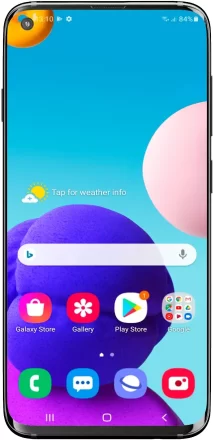
۲- مرحله دوم:
دو روش وجود دارد:
۱-استفاده از روش بومی اندروید با فشار دادن همزمان کلید پاور و ولوم پایین
۲- از طریق سیستم خود سامسونگ: شامل کشیدن کف دست روی صفحه نمایش از سمت راست به چپ است. یا برعکس)
بعد از اسکرین شات گرفتن در Samsung Galaxy A03s ما فلاشی را می بینیم که نشان می دهد عکسبرداری انجام شده است. بسته به نسخه نرم افزاری که دارید، ممکن است این روش در دسترس باشد یا نباشد.
برای گرفتن اسکرین شات با این روش ابتدا باید آن را از تنظیمات فعال کنید، به تنظیمات بروید. (Settings > Accessibility > Interaction and dexterity)
، روی ‘عملکردهای پیشرفته’ (Advanced functions) کلیک کنید و گزینه ‘Move palm to capture‘ را فعال کنید.
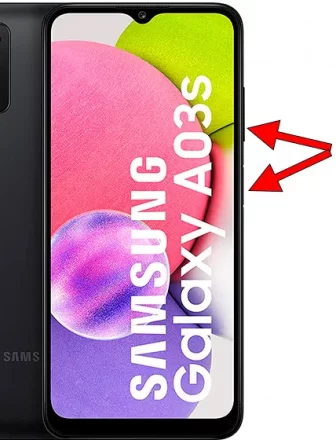
۳- مرحله سوم:
تصویر گرفته شده به طور خودکار در گالری تلفن همراه/همراه سامسونگ شما ذخیره می شود. شما می توانید گالری را در صفحه اصلی پیدا کنید یا ممکن است برنامه گالری تصاویر شما Google Photos باشد، در این صورت به دنبال نماد یک ستاره چهار پر ساخته شده از کاغذ با چهار رنگ بگردید.
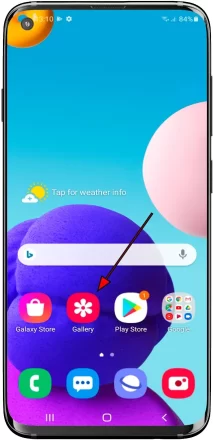
۴- مرحله چهارم:
گالری تصاویر را باز کنید، تصاویر و عکس ها مرتب شده بر اساس تاریخ ظاهر می شوند، بر روی عکسی که به تازگی در Galaxy A03 خود انجام داده اید کلیک کنید و می توانید آن را ویرایش کنید، برش دهید یا برای مخاطبین خود یا از طریق دلخواه خود ارسال کنید.
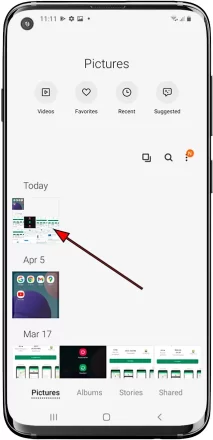
در این مقاله با دو روش نحوه گرفتن اسکرین شات از صفحه نمایش در گلکسی A03s همراه شما بودیم. امیدوارم این آموزش برای شما کارکرد داشته باشد.
همچنین برای استفاده ی بهتر از گوشی سامسونگ خود می توانید با ۵ راهی که عملکرد Google Assistant را در اندروید سریع تر می کنند آشنا میشوید و تجربه بهتری با گوشی اندروید خود رقم بزنید.










